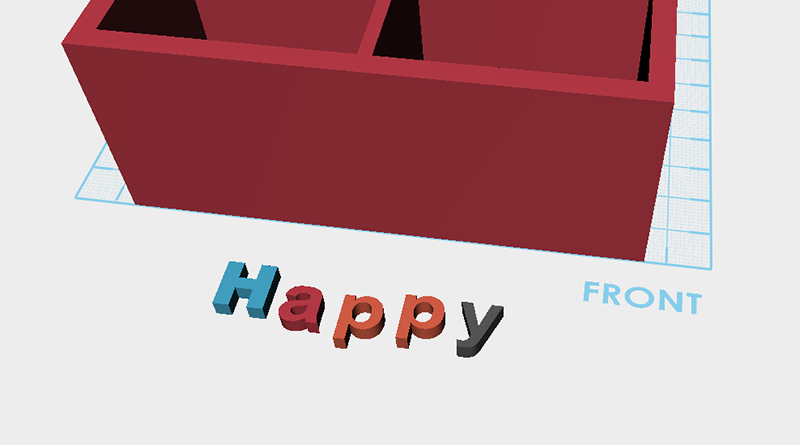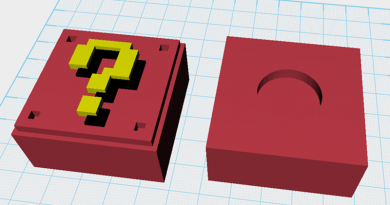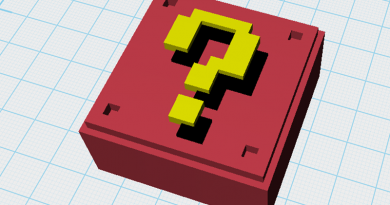XYZmaker建模教學 – 造型笔筒PART2
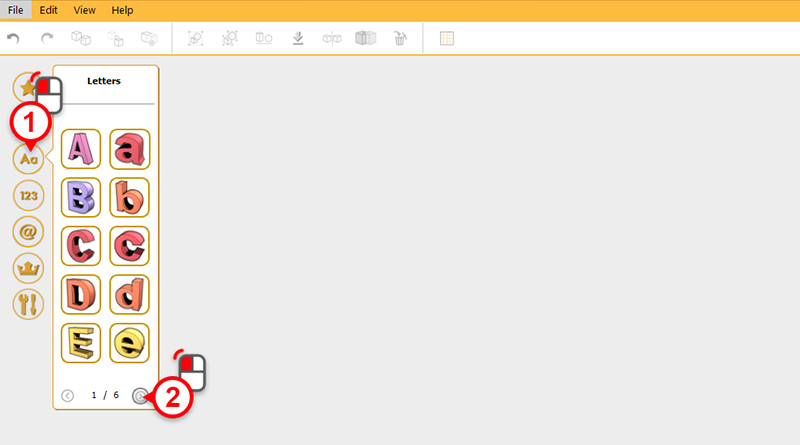
接着使用软体内建的各种3D对象替笔筒加上装饰。
在左方〔3D快取图库〕点选〔Letters〕按钮,在次选单中按下〔下一页〕按钮。
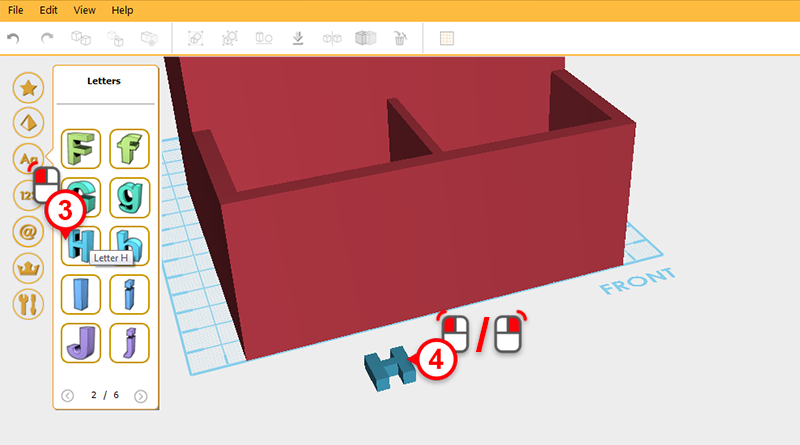
点选〔H〕字母按钮,此时会出现一个〔H〕字母对象跟随滑鼠游标移动,将游标移到笔筒前方,单击滑鼠左键或右键,放置〔H〕字母对象。
Tip: 若不小心点选到模型库的其他对象,请先完成放置的动作再使用〔delete〕或〔Undo〕功能将对象删除。
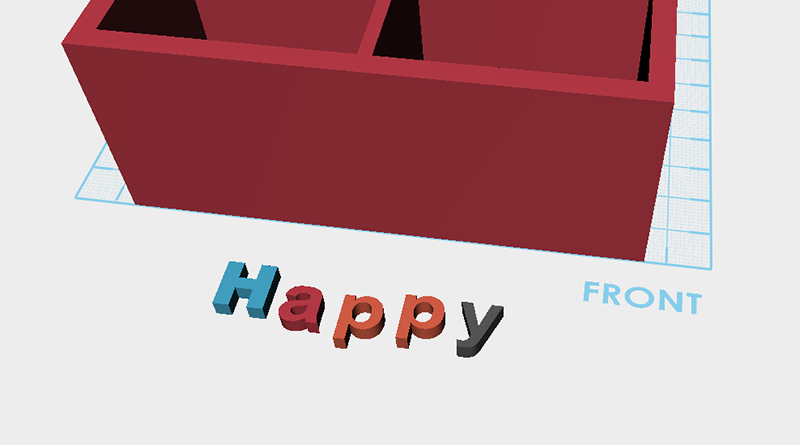
重复上面的步骤,继续增加〔a〕丶〔p〕丶〔p〕丶〔y〕4个字母对象到场景中。
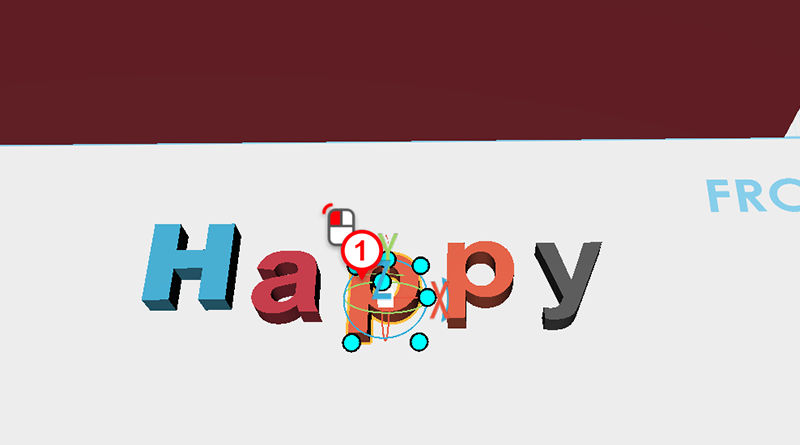
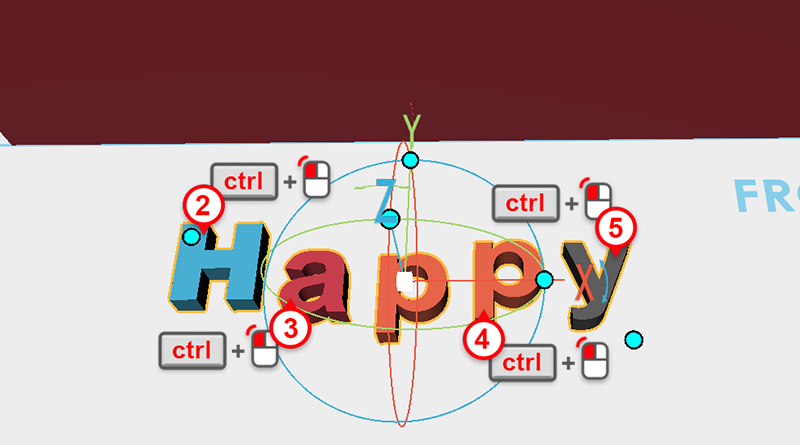
点选任一字母对象,按住键盘的〔ctrl〕键後,点选其他4个字母对象完成加选。
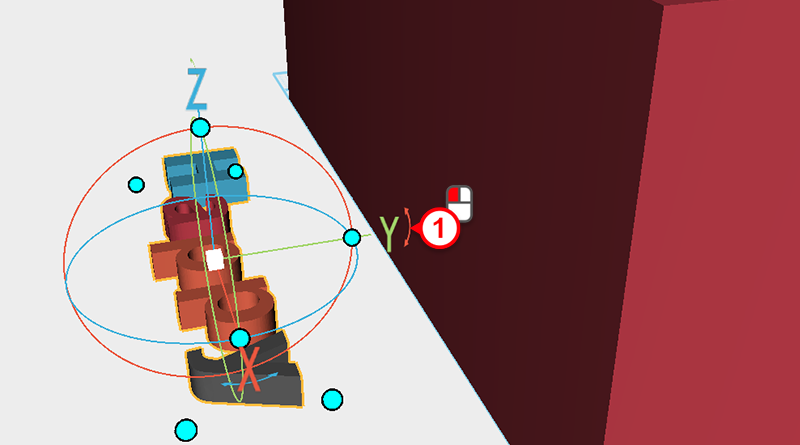
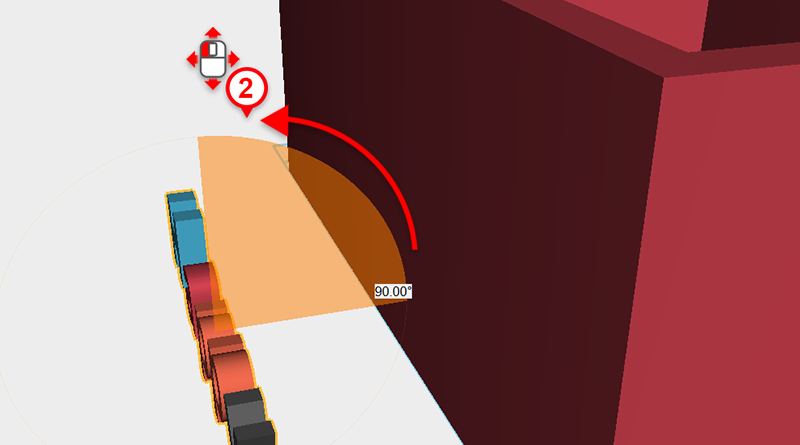
旋转场景视角至如图所示,按住变形器Y字旁的箭头符号,接着在按住滑鼠左键的状态下,拖曳滑鼠,直到旋转数值显示为〔90.00°〕。
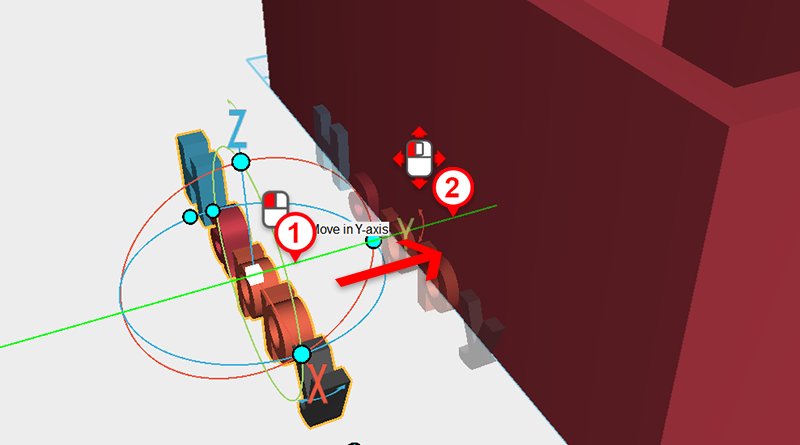
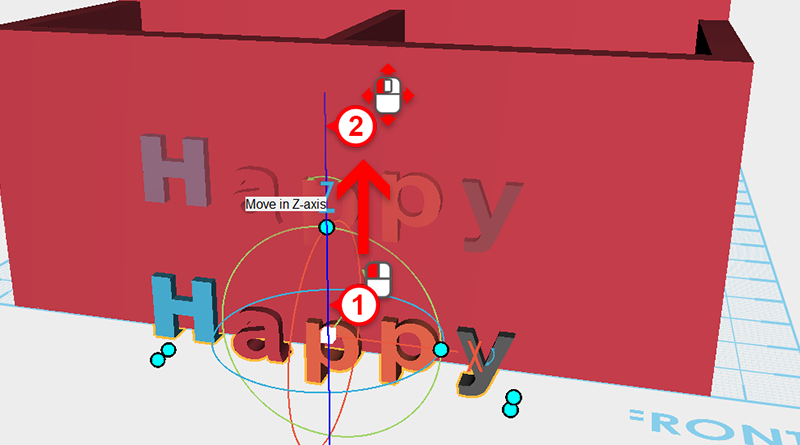
在所有字母对象被选取的状态下,按下Y轴线丶Z轴线移动字母对象与「笔筒」对象组合。
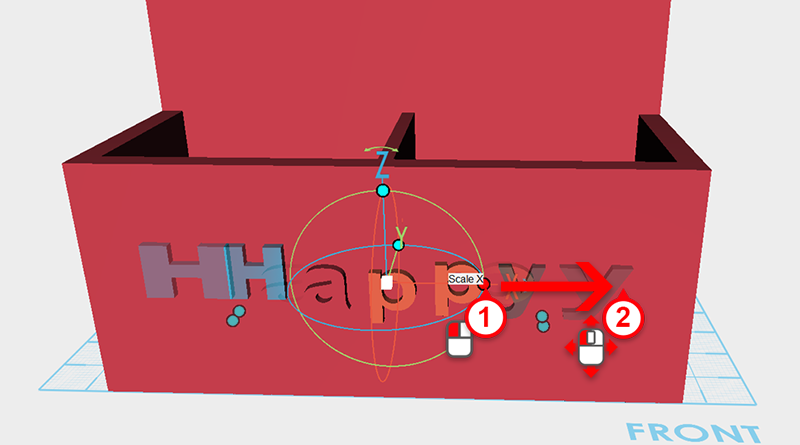
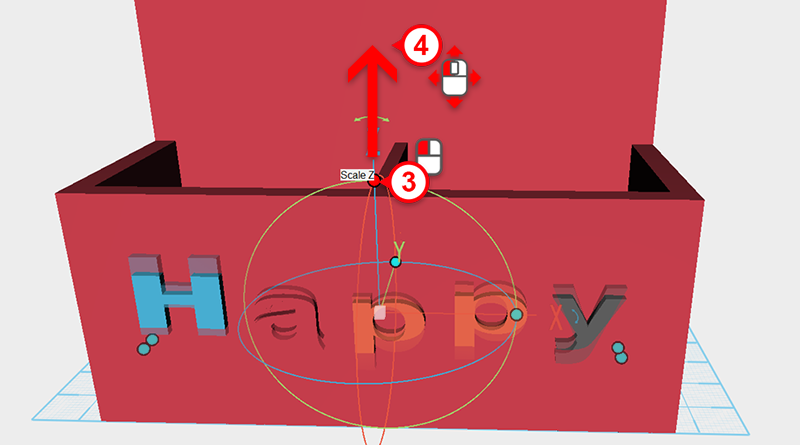

分别按住控制器上X字丶Z字旁边的圆形按钮,拖曳滑鼠将字母对象放大。
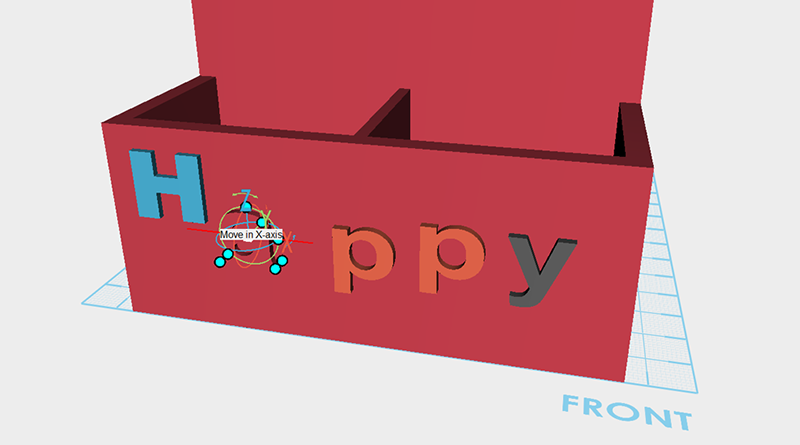
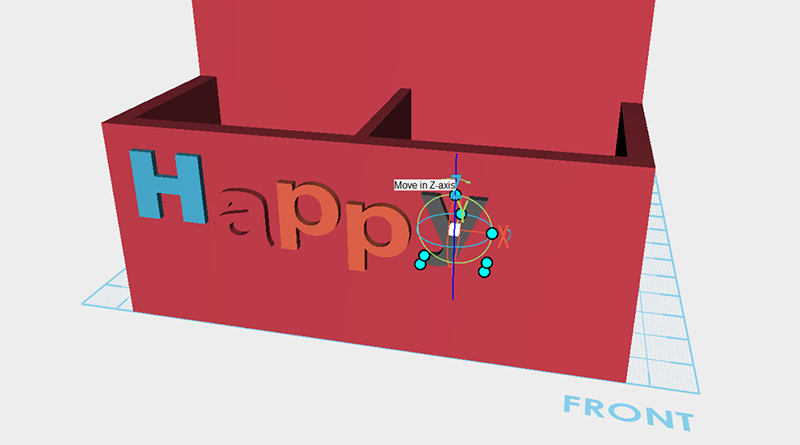
分别点选每个字母对象,移动X轴丶Z轴的位置到适当的地方。
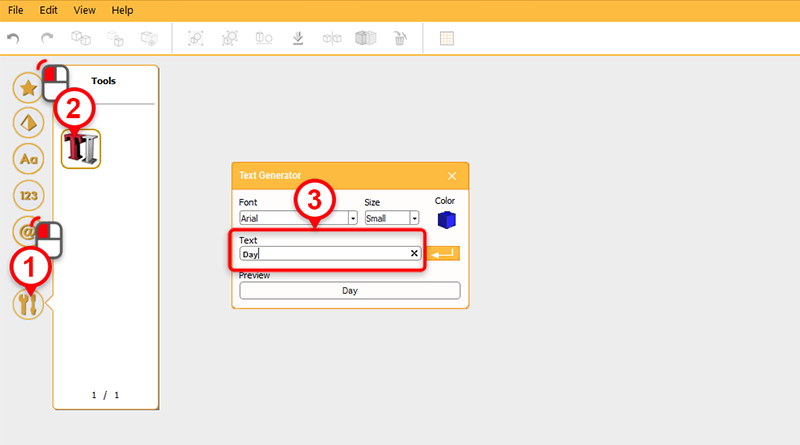
XYZmaker提供使用者直接输入文字来产生3D文字对象的功能。在左方〔3D快取图库〕按下〔Tools〕按钮,在次选单中按下〔Text〕按钮,接着在〔Text Generator〕面板中输入想要建立的文字。
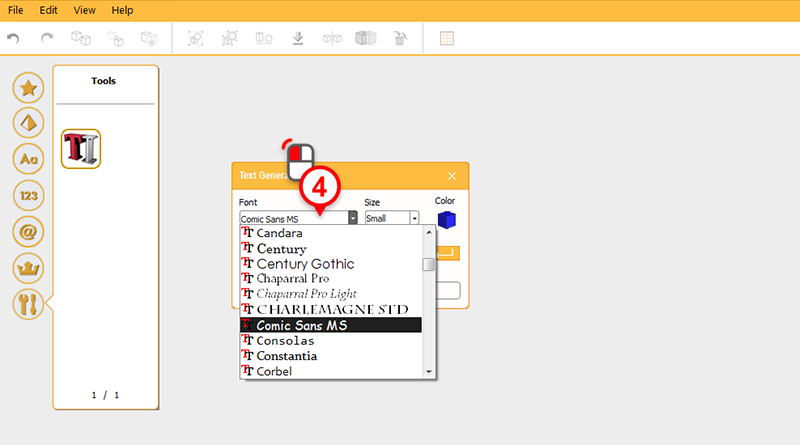
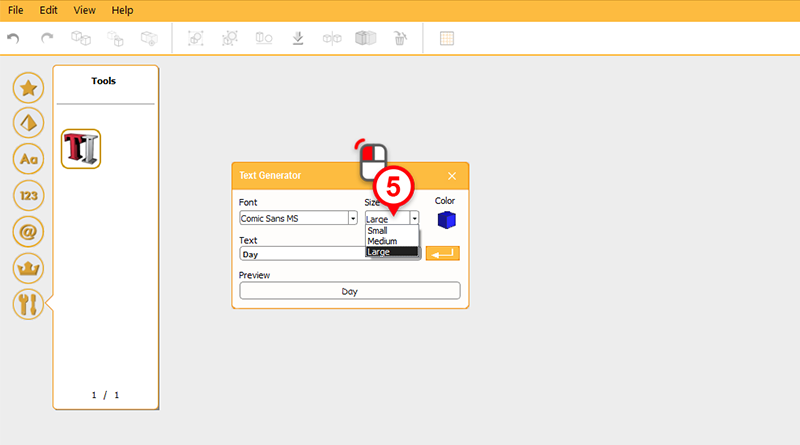
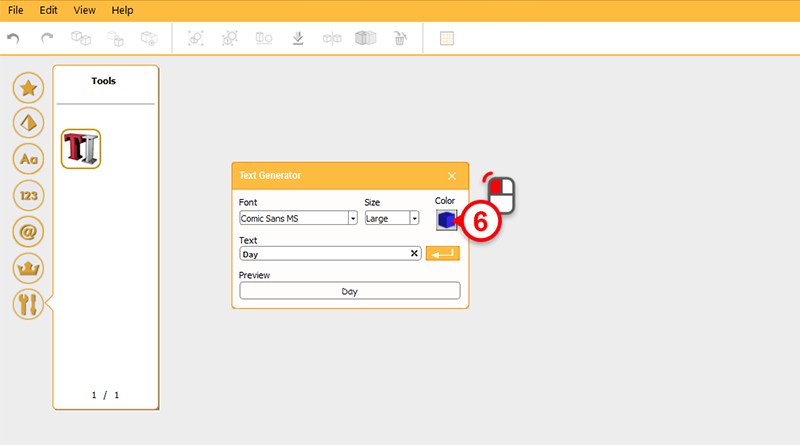
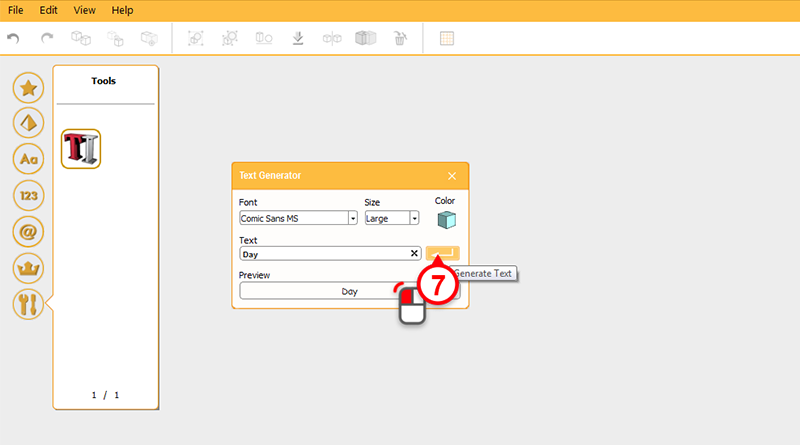
再分別選擇字型、尺寸、顏色後,按下﹝Generate Text﹞按鈕。
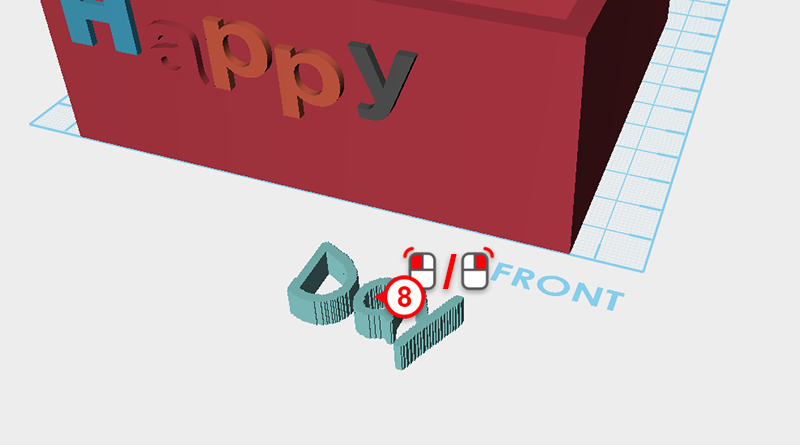
此時剛剛輸入的文字对象會跟隨滑鼠游標移動,將游標移到筆筒前方,單擊滑鼠左鍵或右鍵,放置文字对象。
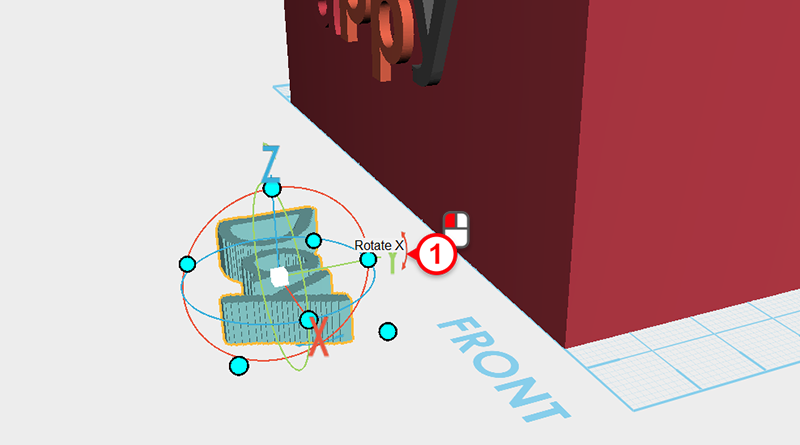
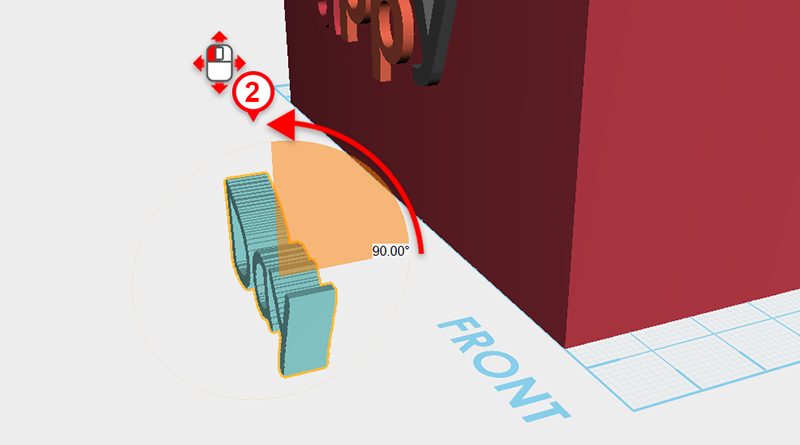
點選剛剛建立的文字对象,按住變形器Y字旁的箭頭符號,接著在按住滑鼠左鍵的狀態下,拖曳滑鼠,直到旋轉數值顯示為﹝90.00°﹞。
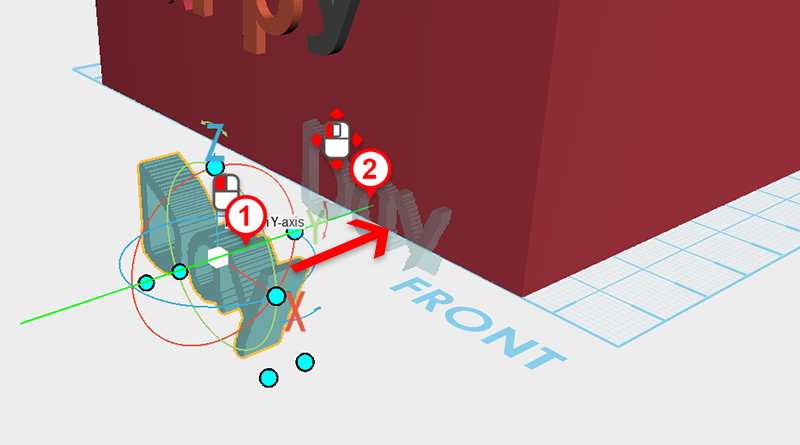
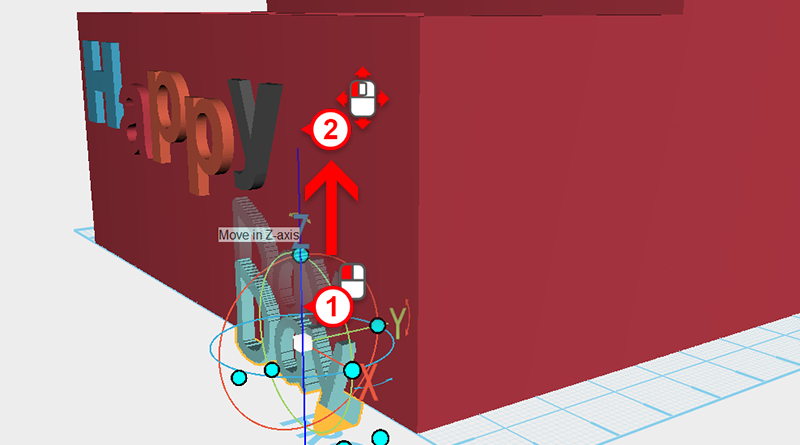
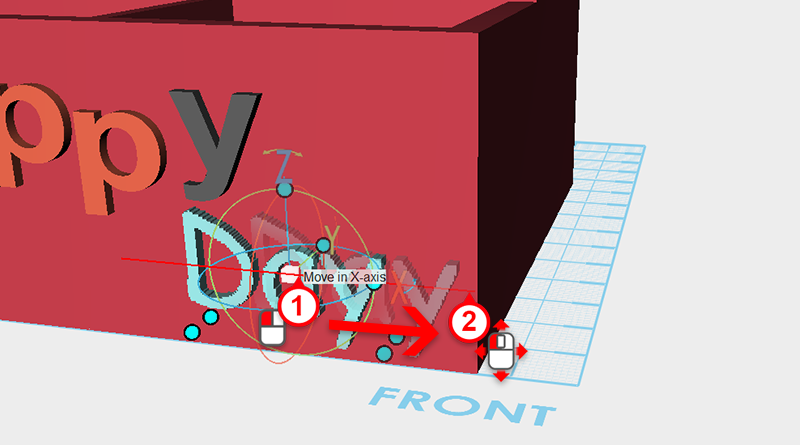

移動文字对象與筆筒組合,並調整至適當的位置。